如何从iPhone备份照片到PC
您可以在iPhone上拍摄大量照片,但要备份它们以便您可以不时地回顾它们。您可以将这些重要图像从iPhone保存和管理到PC,以释放iPhone上的空间。因此,在本文中,我们详细介绍了这两个想法,并提出了最佳解决方案如何将照片从iPhone备份到电脑 。所以让我们开始吧。
选项1:如何使用iTunes将照片从iPhone同步到PC
毫无疑问,iTunes是任何Apple用户必备的应用程序。通过iTunes,您可以与其他Apple设备一起添加,删除,同步,共享和整体管理所有数据。您还可以存储数据,尤其是您的iTunes帐户。在管理照片方面,以下是使用iTunes将iPhone上的照片备份到计算机的方法。
- 1.首先,确保您已在PC上安装了更新版本的iTunes。
- 2.现在,只需使用USB线将iPhone连接到PC即可。确保获得更流畅的体验,连接iPhone和PC。
- 3.连接后,iTunes面板顶部会出现设备图标。
- 4.点击设备图标,然后转到摘要。
- 5.单击立即备份,然后单击完成按钮。

现在,您的照片将在PC上同步并完好备份。但请记住,使用iTunes传输的照片不可读。
选项2:如何使用iCloud将图片从iPhone备份到PC
通过iCloud传输照片是最安全的选择之一。如果你有类似iTunes,iCloud一直是iPhone用户的福音。作为云服务,它可以做很多事情,并有助于iOS设备的整体用户体验。 iPhone用户非常清楚iCloud可以轻松存储照片。它提供5 GB的免费存储空间,您可以在需要时购买更多存储空间。通过在所有设备上启用iCloud Photo Library,您可以轻松地将照片从iPhone备份到PC。
1.首先,去官方网站下载 iCloud for Windows 在你的电脑上。
2.按照向导提示的屏幕说明安装软件。
3.现在,启动该软件并使用您的Apple ID凭据登录。
4.现在,转到“iCloud”,然后转到“照片”,然后通过勾选方框打开“iCloud Photo Library”选项。

现在,来到您的iPhone X / 8/7 / 7Plus / 6 / 6S / 5 / 5S / SE等,并按照以下步骤操作:
1.打开“设置”,然后转到“iCloud”。
2.在“iCloud”下,找到并点按iOS 11用户的“照片”。对于iOS 10及更早版本,您将找到“照片和相机”。

3.现在,从iPhone启用“iCloud Photo Library”。
设置完成后,您现在可以将所有iPhone照片同步到PC。只有当您连接到Wi-Fi或稳定的互联网连接时,此过程才会启动。您可以打开文件资源管理器,在“iCloud Photos”下的“Downloads”文件夹中找到您的照片。

选项3:如何使用Cloud Service将iPhone上的照片备份到计算机
除了iCloud之外,还有许多强大的第三方应用程序,即着名的Google Photos,Dropbox等。每个应用程序都具有其独特的功能和功能,所有这些都显然是无线的照片或数据传输方式。这意味着稳定的互联网连接是必须的!在这里,我们将讨论Dropbox。它是一个云服务应用程序,与手机或计算机等所有设备兼容。它只需要安装在任何设备上,它就可以随时使用了。它为您提供2GB的免费存储空间,您需要在需要时购买更多存储空间。以下是使用Dropbox将照片从iPhone传输到笔记本电脑的方法:
1.首先,从iPhone下载并打开Dropbox应用程序并执行必要的登录手续。
2.现在,找到要上载照片的文件夹。您可以选择任何文件夹。
3.点击三个点,然后单击“上载”按钮。
4.现在,您可以导航到iPhone上的任何相册并选择要上传的照片。
5.选择后,单击“上载”。
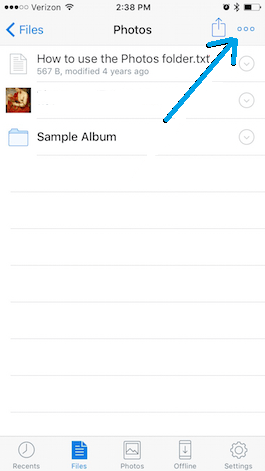
6.现在,类似地,下载并安装Dropbox桌面软件或在PC上打开Drpbox.com。
7.使用Dropbox帐户的凭据登录并查找上传的照片。右键单击即可轻松下载到您的计算机。
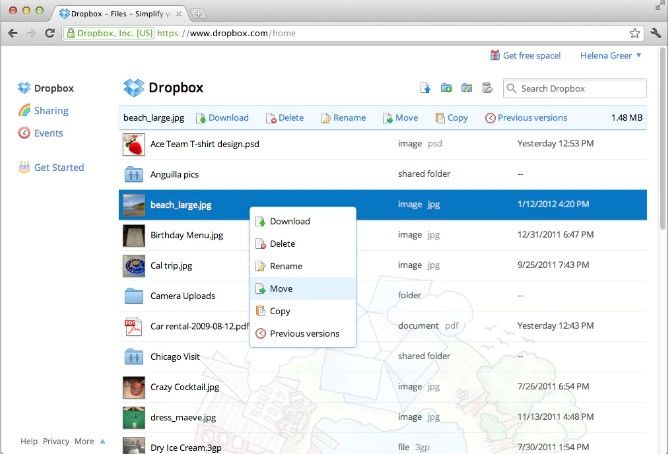
选项4:如何使用Tenorshare iCareFone将照片从iPhone备份到计算机
作为专业的数据传输程序,毫无疑问 Tenorshare iCareFone 是最好的。它支持保存和下载所有类型的照片,这些照片不仅存在于相机胶卷中,还存储在相册,照片库和其他来源中。您可以选择性地选择或使用批量传输,在几秒钟内将所有照片发送到计算机。它支持所有版本的Windows和Mac,并且还兼容所有iPhone设备。因此,除了Windows之外,您还可以使用它轻松地将照片从iPhone导入Mac!
Tenorshare iCareFone基本上使用文件管理器功能来处理所有照片传输需求。以下是使用iCareFone文件管理器功能将图片从iPhone备份到PC的方法:
1.在PC上下载软件。安装并启动该程序(可用Mac和Windows版本)。
2.使用USB或避雷线将iPhone连接到PC。
3.让软件检测到您的设备,现在您将看到主界面。

4.现在,找到并选择“文件管理器”选项。然后导航到“照片”图标。

5.现在,您将在计算机屏幕上看到iPhone图像。

6.选择要备份的图像,然后单击“导出”。
现在,您选择的所有照片都将备份到您的计算机上!
除了“文件管理器”功能外,Tenorshare iCareFone还拥有“备份和恢复”功能,可以备份从WhatsApp,Kik,Viber等应用中获取的图像。充分利用文件管理器和备份和还原功能,您将不再需要考虑丢失照片。

总的来说,这些是关于如何从iPhone到PC备份照片和视频的4个最佳解决方案。这些选项可以节省空间,还可以备份照片以供进一步使用。在这些选项中,Tenorshare iCareFone在这里是明显的赢家。凭借完善的文件管理器,备份和恢复以及对许多有用功能的支持,它是您现在可以选择的最佳选择。试一试吧!


